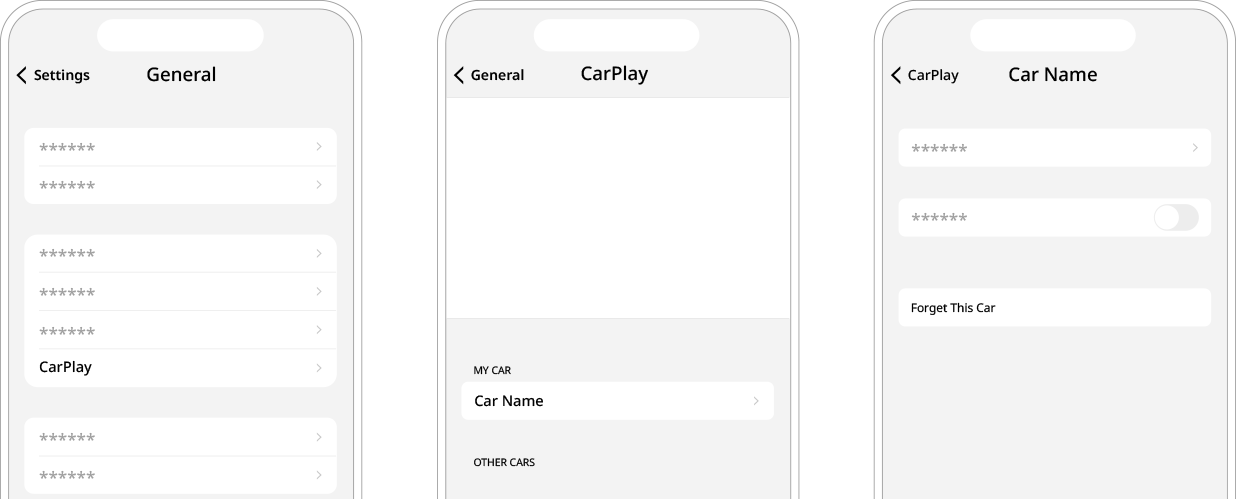Symptom | Möjlig orsak | Lösning |
Funktionen för telefonprojicering genomförs inte när en smarttelefon är ansluten med hjälp av en USB-kabel. | Telefonprojicering stöds inte. | Besök webbplatsen för att kontrollera om din smarta telefon har stöd för telefonprojicering.
|
Funktionen är inte aktiv. | - På hemskärmen, navigera till Inställningar ► Telefon-anslutningar och aktivera anslutningsfunktionen från menyn för inställningar för telefonprojicering.
- Se till att telefonprojicering inte är avaktiverad i App-inställningarna samt inte är blockerad i inställningarna på din smarta telefon.
|
| Smarttelefonen påvisar dålig drift eller felfunktion. | - Kontrollera att smarttelefonens batterinivå inte är för låg. Igenkänning kanske inte fungerar korrekt när batterinivån är för låg.
- Telefonprojicering kanske inte fungerar korrekt när signalstyrkan är svag.
- Om smarttelefonen är låst, ska du först låsa upp den.
- Initialisera smarttelefonen och anslut sedan enheten på nytt.
|
En svart skärm visas när telefonprojiceringen är aktiverad eller används. | Smarttelefonens felfunktioner. | - Ta bort USB-kabeln från smarttelefonen och anslut sedan enheten på nytt.
- Initialisera smarttelefonen och anslut sedan enheten på nytt.
|
Trådlös telefonprojiceringsanslutning fortsätter att misslyckas. | Ett problem med systemet eller din smartphone | - På hemskärmen, navigera till Inställningar ► Telefon-anslutningar och använd menyn Telefonprojicering för att radera alla anslutna enheter.
- Från Android-smartphone eller iPhone, radera alla anslutna enheter och anslut sedan igen. ► Se ”Lösa ett anslutningsfel för telefonprojicering.”
|